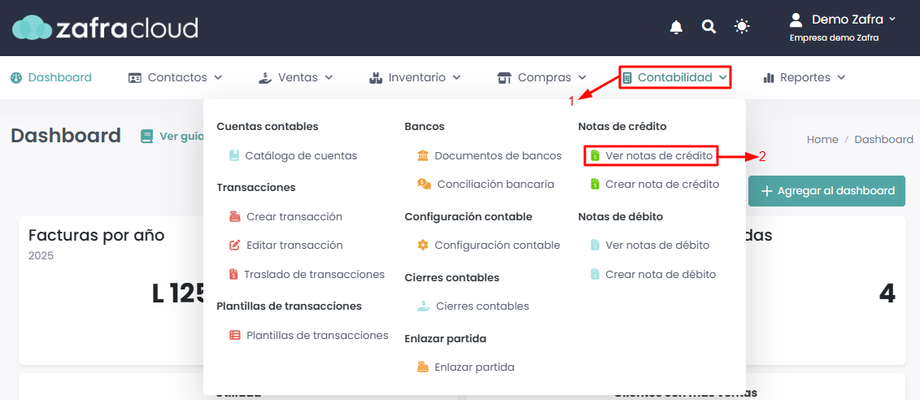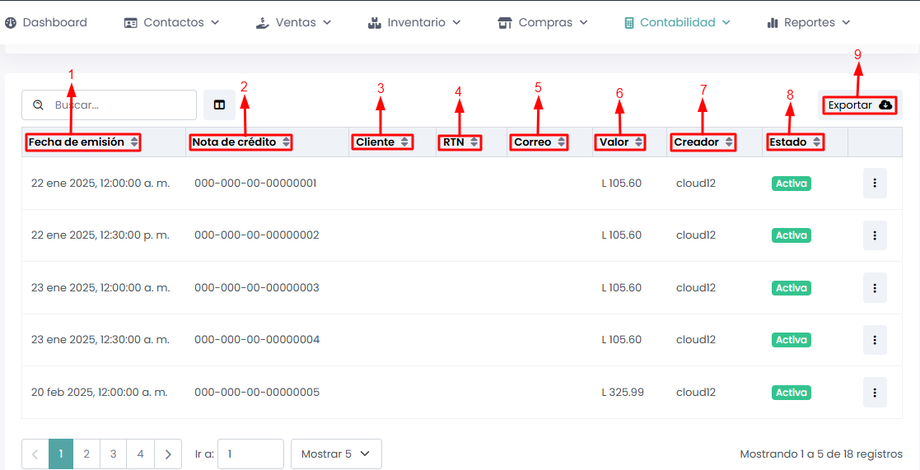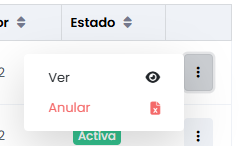Te mostraremos los pasos a seguir para visualizar nuestras notas de crédito.
Ingresaremos al módulo de Contabilidad -> Ver notas de crédito.
Tendremos la siguiente pantalla en la cual podremos filtrar por:
- Filtrar notas al crédito: Aquí podremos filtrar por el estado de la nota de crédito, pueden ser todos, anulados o activas.
- Rango de fechas: Permite seleccionar un período de tiempo específico.
Se nos mostrará las notas de crédito emitidas hasta el momento y contaremos con la siguiente información:
- Fecha de emisión: Día en que se genera oficialmente la nota de crédito.
- Nota de crédito: Número de documento que se registra en el sistema.
- Cliente: Persona o empresa a quien se le emite la nota de crédito.
- RTN: Número de identificación fiscal del cliente.
- Correo: Dirección de email del cliente.
- Valor: Monto total acreditado al cliente, ya sea parcial o total.
- Creador: Usuario del sistema que generó la nota de crédito.
- Estado: Situación actual de la nota de crédito.
- Exportar: Al presionar este botón podremos exportar un Excel o PDF con la información de las notas de crédito.
Y al presionar los tres puntos ubicados en la parte derecha tendremos las siguientes opciones:
- Ver: Permite acceder al detalle completo del documento.
- Anular: Cancela formalmente la nota de crédito.